Одним из самых неприятных моментов в телефонах с сенсорным экраном, особенно для тех, кто перешел с телефона с физической клавиатурой, является набор и редактирование текста. Неважно, идет ли речь о быстром текстовом сообщении или о наборе с помощью Swy полноценного электронного письма, неприятно осознавать, что ты испортил несколько слов и должен вернуться и исправить их. Хотя в Android есть встроенное расширение курсора, помогающее передвинуть его на место для внесения исправлений, все равно может быть неприятно работать с его причудливой чувствительностью или своими неуклюжими пальцами. К счастью, для этого существует простое решение Xposed модуль превращает регулятор громкости Galaxy S4 в курсор для более точного управления.
Необходимые условия: Xposed Framework
Вам потребуется рутованный GS4 с Xposed-фреймворком от XDA-разработчика rovo89. Если вы еще не установили Xposed на свой телефон, ознакомьтесь с моим руководство по его установке.
Шаг 1: Создайте резервную копию данных
Я редко сталкиваюсь с проблемами при работе с фреймворком Xposed и его многочисленными модулями, но все же стоит перестраховаться. Если у вас установлено пользовательское восстановление, например ClockworkMod или TWRP, сделайте полную резервную копию nandroid. Если нет, воспользуйтесь такими приложениями, как Titanium Backup или Helium, для резервного копирования приложений и системных данных.
Как выбрать функцию кнопок громкости в камере Samsung Galaxy M22 / Настройка кнопок громкости
Шаг 2: Включите настройку “Неизвестные источники”

Если вы еще не сделали этого в предыдущих руководствах по SoftModder, то сейчас самое время. Эта настройка позволяет устанавливать приложения не из Google Play Store. Перейдите в меню GS4 Настройки -> Подробнее -> Безопасностьи в разделе Управление устройствомубедитесь, что Неизвестные источники установлен флажок Неизвестные источники.
Шаг 3: Загрузка модуля “XBlast Tools”
В главном меню Xposed выберите пункт Загрузки чтобы перейти к хранилищу модулей. Вы можете воспользоваться строкой поиска или прокрутить алфавитный список вниз, чтобы найти модуль XBlast Tools модуль XBlast Tools. 

 Нажмите на кнопку Загрузить для входа в программу установки.
Нажмите на кнопку Загрузить для входа в программу установки.
Шаг 4: Запуск программы установки
После завершения загрузки запустите программу установки. 
 Просто нажмите кнопку Установить а затем Готово по окончании установки.
Просто нажмите кнопку Установить а затем Готово по окончании установки.
Функция клавиш громкости КАК ОТКЛЮЧИТЬ!
Шаг 5: Активация модуля “XBlast Tools”
По завершении установки появится уведомление с напоминанием о необходимости активировать модуль. Нажмите на него, чтобы перейти на страницу модулей Xposed (если вы пропустили или случайно убрали уведомление, вы все равно сможете перейти к нему через главное меню Xposed). 
 Теперь перезагрузите телефон чтобы модуль начал действовать.
Теперь перезагрузите телефон чтобы модуль начал действовать.
Шаг 6: Включите настройку “Управление курсором клавиши громкости”
После загрузки телефона вы можете открыть XBlast в ящике приложений или в разделе Xposed Модули страница. Может появиться запрос Суперпользователя, разрешите ему доступ. Затем прокрутите страницу вниз до Настройки кнопки громкости. 
 Нажмите на Управление курсором клавиши громкостикоторый будет установлен в положение Отключено по умолчанию. Вы можете выбрать одну из этих двух опций:
Нажмите на Управление курсором клавиши громкостикоторый будет установлен в положение Отключено по умолчанию. Вы можете выбрать одну из этих двух опций:
- Громкость вверх/вниз перемещает курсор влево/вправо
- Увеличение/уменьшение громкости перемещает курсор вправо/влево
В первом случае клавиша увеличения громкости будет перемещать курсор влево, а клавиша уменьшения громкости перемещает курсор влево вправо. Второй вариант – полная противоположность, и это мое личное предпочтение. 
 Вы можете выбрать любой из них, а затем перезагрузить телефон, чтобы изменения вступили в силу.
Вы можете выбрать любой из них, а затем перезагрузить телефон, чтобы изменения вступили в силу.
Шаг 7: Наслаждайтесь лучшим контролем над текстовым курсором!
После перезагрузки новый твик клавиши громкости вступит в силу. Теперь вы сможете легче управлять текстовым курсором. Это работает в любом текстовом поле, например, в строке поиска веб-браузера, приложении для обмена сообщениями, электронной почте и т.д. Есть вопросы? Сообщите нам об этом в комментариях.
- 23 вещи, которые можно делать с помощью кнопок громкости iPhone, помимо регулировки громкости
- Xposed 101: Как временно отключить Xposed для устранения зацикливания загрузки
- Как установить бессистемный Xposed практически на любой телефон Android
- IOS 13 изменит способ навигации и редактирования текста – вот как разместить курсор, сделать выделение, выполнить редактирование и многое другое
- Использование клавиш громкости Android для перемещения курсора в любом текстовом поле – без Root
- Xposed 101: Как установить Xposed Framework на Lollipop или Marshmallow
- Как установить Xposed Framework на устройства с Android Lollipop
- Устранение общего лага и сбоев S Health при использовании Xposed на Galaxy S5
- Как установить Android 9.0 Pie на Pixel с помощью Mac
- Как установить фреймворк Xposed на HTC One для суперлегкой персонализации
- Как установить Xposed Framework на HTC One, чтобы легко модифицировать свой телефон
- Как установить Xposed Framework на устройства с Android 6.0 Marshmallow
- Как установить пользовательское восстановление TWRP на Pixel или Pixel XL
- Как установить Xposed Framework на Samsung Galaxy S5
- Как установить Android 11 на Pixel без разблокировки загрузчика и потери данных
- Настройка панели громкости Android (без Root)
- Как установить TWRP Recovery на Essential PH-1
- Как управлять музыкой с помощью клавиш питания и громкости при выключенном экране Nexus 7
- Использование клавиш громкости для прокрутки страниц на Android
- Как установить TWRP Recovery на OnePlus 6T
Источник: bestgaming4you.ru
4 способа сбросить и настроить кнопки на устройствах Android
В наши дни большинство смартфонов имеют только две кнопки. Один — это кнопка включения, а другой — пара для изменения громкости. Но на самом деле вам не нужно его использовать. Я имею в виду, что вы можете легко изменить громкость с помощью сенсорного управления, а все смартфоны Android можно разблокировать с помощью жеста, пальцев или лица.
Это делает бесполезными аппаратные кнопки, такие как питание и громкость, по крайней мере, большую часть времени. Или, может быть, вы устали случайно активировать Bixby на своих телефонах Samsung.
Почему бы не вдохнуть новую жизнь в свой смартфон, сбросив эти кнопки. Таким образом вы сможете использовать эти кнопки для выполнения других задач. Я использую кнопку питания, чтобы сделать селфи или открыть конкретное приложение, которое я часто использую (Календарь Google). Как только вы выясните, как переназначить аппаратные кнопки и создать ярлыки, возможности безграничны.

Теперь, когда вы знаете о преимуществах, давайте посмотрим, как этого добиться. Я собираюсь рассказать о каждом из способов, которым вам нужен рут, а не рут.
Сбросить аппаратные кнопки на Android
1. Переназначение кнопок (требуется рут)
Этот метод включает в себя рутирование, поэтому, если вы еще не рутировали свой смартфон или не знаете, как это сделать, я предлагаю вам посетить XDA_forums. Это популярная платформа Его посещают как пользователи, так и команды разработчиков. Выберите подфорум своего смартфона, чтобы найти способы получить root права для вашей конкретной модели. Обратите внимание, что рутирование вашего смартфона приведет к аннулированию гарантии.
Перейдите в раздел «Безопасность» в разделе «Настройки» на устройстве Android и включите параметр «Неизвестные источники». Это позволит вам устанавливать приложения из файлов APK, загруженных непосредственно на ваш телефон, а не только из Play Store. Когда вы откроете приложение, вам будет предложено выбрать действие и действие в зависимости от кнопки соответствующего устройства. Вы можете настроить его на камеру, чтобы при нажатии кнопки питания приложение камеры запускалось вместо блокировки или пробуждения вашего телефона.
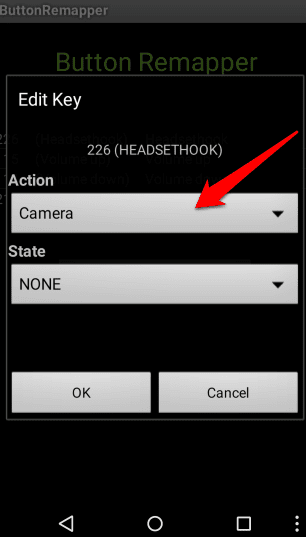
Этот метод был действительно старым, и разработчик уже давно не обновлял приложение. Существует также тот факт, что рутирование вашего смартфона оставляет вам более низкую гарантию, поскольку она несовместима с условиями всех производителей Android. Люди по-прежнему любят это делать, потому что это дает им свободу изменять и использовать OEM по своему усмотрению и проявлять творческий подход.
2. Xposed Framework (требуется рут)
Xposed Framework все еще находится в активной разработке и предлагает больше функций, чем вы когда-либо знаете, и что делать. Он очень мощный, и даже если вам нужен смартфон Android, нет необходимости перепрошивать новое ПЗУ.
Xposed — это платформа Android, разработанная, чтобы позволить разработчикам создавать модули, которые могут быть установлены пользователями для настройки различных аспектов своего смартфона. Сама по себе Xposed Framework не добавит никакой функциональности. Вам нужно будет установить отдельные модули после установки Xposed Framework. Думайте о модулях как о приложениях, которые добавляют новые функции.
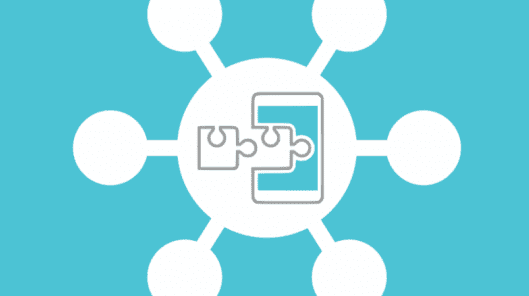
Вам просто нужно скачать и запустить фреймворк на свой телефон. Вам будет предложено предоставить разрешения и сразу перезагрузить телефон. Сделай это. Опять же, обратите внимание, что это включает в себя рутирование вашего Android-устройства, поэтому обязательно сделайте это перед установкой Xposed.
Вы можете просматривать приложение Xposed на своем смартфоне или Перейдите по этой ссылке Чтобы увидеть список всех модулей, доступных во фреймворке. Есть довольно много модулей, которые позволят вам сбросить аппаратные кнопки, но я бы рекомендовал во всем. Вы можете сбросить следующую кнопку или кнопку увеличения громкости, чтобы использовать ее для включения фонарика. Если вы используете гарнитуру, вы можете использовать кнопку повторного набора для воспроизведения следующей песни в списке воспроизведения. Кроме того, он поставляется с несколькими другими функциями, такими как отключение предупреждения о заряде батареи, предупреждение о зарядке и другие индикаторы, включение переключателя света при касании и многое другое.
На выбор предлагается более 1300 единиц, каждая из которых имеет свой набор функций.
3. Magisk Manager (требуется рут)
Фреймворк Xposed отличный, но не без недостатков. Функциональность и система безопасности отсутствуют во многих основных приложениях, таких как Google Pay и приложения для банковских сетей. Это связано с тем, что Xposed Framework изменит корневой раздел, в котором установлена операционная система. Magisk Manager решит эту проблему, создав вместо этого раздел в загрузочном разделе.
Когда вы запускаете приложение, это создает наложение, которое позволяет вам использовать приложения по назначению, не влияя на их свойства. Если вас интересует безопасность, вы должны знать, что Magisc Manager имеет открытый исходный код.
Вам нужно будет скачать и установить Менеджер Magisk на вашем Android-смартфоне, перейдя в режим восстановления. В зависимости от марки и модели вашего устройства вам нужно будет нажать комбинацию кнопок питания и кнопки увеличения / уменьшения громкости, чтобы перезагрузиться в режим восстановления. После этого нажмите кнопку установки и выберите файл Magisk Manager. Ваш телефон снова перезагрузится.
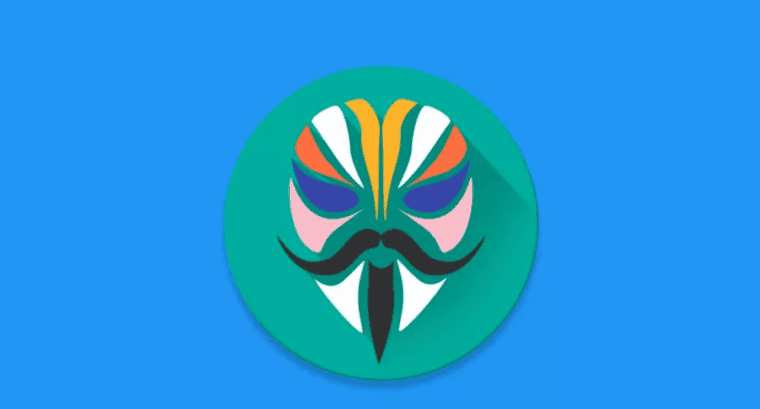
Теперь на вашем устройстве установлен Magisk Manager. Теперь пришло время поискать несколько интересных модулей или модов, которые позволят вам расширить или изменить функциональность аппаратных кнопок на вашем устройстве Android. вот один Доступно на GitHub. Скачайте и установите его таким же образом, разрешив установку приложений из неизвестных источников.
4. Назначение кнопок (рут не требуется)
Единственное приложение в списке, которое позволит вам настраивать или сбрасывать аппаратные кнопки без рутирования вашего смартфона. Таким образом, процесс относительно прост. Вы можете скачать приложение Button Mapper из Play Store и установить его. На этом этапе вы должны внести это приложение в белый список или исключить его из любых программ-убийц задач или приложений для оптимизации заряда батареи, которые вы, возможно, установили на свой Android. Эти приложения могут отключить или убить процесс Button Mapper.
Некоторые смартфоны от Xiaomi и Huawei постоянно убивают сервисы для экономии заряда батареи. Если в вашем телефоне есть автоматическое управление батареей, вам нужно будет освободить Button Mapper от оптимизации батареи.
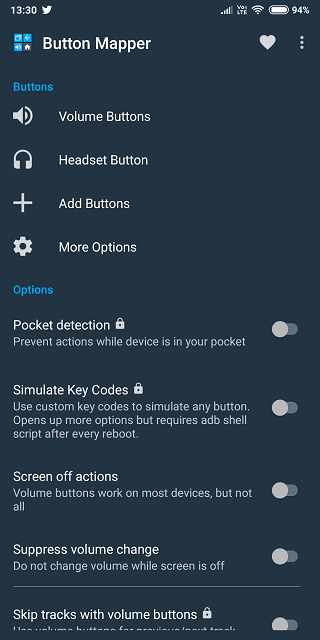
Теперь вы увидите список всех аппаратных кнопок, которые приложение может обнаружить. Вы можете коснуться кнопок громкости и наушников, чтобы переназначить их и назначить для разных функций или даже запустить свои любимые приложения (я сопоставляю их для запуска Google Assistant). Если есть аппаратная кнопка, которой нет в списке, нажмите «Добавить кнопки», чтобы настроить ее, например, кнопку питания. Есть несколько вариантов на выбор, например, автоматическая установка уведомлений для приложения, изменение яркости и переключение настроек, таких как Wi-Fi, лампочка и многое другое.
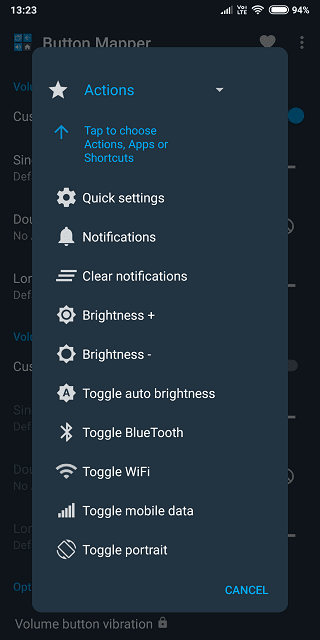
Чтобы сделать вещи интересными, Button Remapper также работает с приложением Tasker. Приложение uber позволяет настраивать и автоматизировать каждую часть вашего смартфона. Хотя приложение работает так, как задумано, в моем случае не удалось обнаружить кнопку питания. Думаю, многое также зависит от производителя вашего смартфона.
Однако, поскольку приложение можно загрузить бесплатно и не требует рутирования, я предлагаю вам попробовать. Даже если вы можете сбросить только кнопки регулировки громкости, это должно значительно улучшить удобство использования.
5. bxActions
bxAction — это приложение, которое вам нужно, если вы хотите переназначить Bixby и кнопку громкости на Galaxy Note 8 и Note 9. Вы должны загрузить приложение из Google Play Store, это бесплатно. После этого установите приложение и дайте ему все необходимые разрешения на доступ. После того, как все настроено, вы можете отключить или сбросить кнопку Bixby для запуска любого приложения, задачи Tasker, Google Assistant или любого другого варианта, который вы предпочитаете. В моем тестировании приложение работает так, как рекламируется, однако между нажатием кнопки и действием сброса есть небольшая задержка.
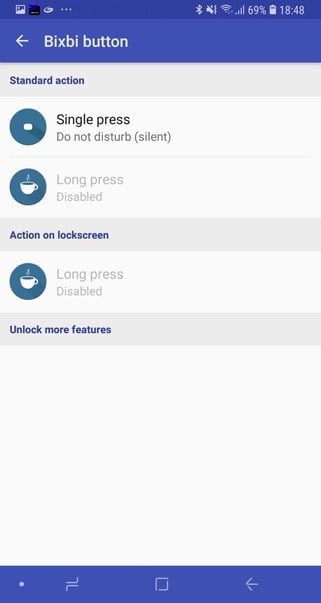
Сброс и настройка аппаратных кнопок на Android
Кажется, что дни аппаратных кнопок только сочтены, и все больше и больше производителей ищут инновационные способы избавиться от них. В таком случае также возможно, что в будущих моделях смартфонов не будет кнопок, что полностью устраняет необходимость в кнопках модернизации оборудования. Пока не наступит этот день, вы можете использовать один из вышеуказанных методов или приложений, чтобы максимально эффективно использовать свой смартфон Android.
Источник: www.dz-techs.com
Как переназначить аппаратные кнопки Android
Независимо от модели вашего смартфона, на нем точно имеются несколько аппаратных кнопок, как минимум — для регулировки громкости и включения устройства. Однако, можно привязать к этим кнопкам и другие нужные вам действия. Мне, например, удобно во время утренней пробежки переключать музыкальные треки длинным нажатием на одну из клавиш громкости, что позволяет делать это не доставая телефон из кармана. Для обучения Android подобным трюкам воспользуемся специальным приложением Xposed Additions. Только для рутированных устройств!
Xposed Additions — это не самостоятельная программа, а модуль для Xposed Framework. Мы писали про него в этой статье, так что, перед тем как перейти к дальнейшим инструкциям, ознакомьтесь с ней внимательно. Вам понадобится установить фреймворк, перезагрузить устройство, затем установить модуль Xposed Additions и активировать его. Затем запускаем и приступаем к настройкам.
На стартовом экране вам необходимо в самом низу нажать Re-map Settings (1), а на следующем экране Add new button (2). После этого появится всплывающее окно, предлагающее нажать аппаратную кнопку, на которую вы хотите повесить новое действие.
На следующем экране отметьте птичкой Enable Re-map, после чего выберите тип нажатия: обычное или длинное. Так как я хочу добиться того, чтобы при удержании кнопки громкости происходил переход на следующий трек, то я выбираю Long Press Action (3). Далее появляется всплывающее окно, в котором выбираем нужное действие. Как видите, здесь довольно большой список, в том числе управление камерой и медиаплеером.
Кроме приведенного мной примера по переключению треков с помощью клавиш громкости, вы можете приспособить Xposed Additions и для других своих нужд, например, спуск затвора камеры кнопкой питания, включение экрана при подключении к питанию, и так далее.
Источник: lifehacker.ru